- Windows 10 оптимізована для підтримки всієї периферії та вбудованих пристроїв, включаючи мікрофон.
- Якщо у вас є проблеми з мікрофоном, виконайте кроки з усунення несправностей, описані нижче.
- Інші путівники, подібні до цього, також можна знайти в нашому виділений мікрофонний центр.
- Ще більше посібників з виправлення доступні у нашому Сторінка виправлення Windows 10.

- Завантажте інструмент відновлення ПК Restoro що поставляється з запатентованими технологіями (патент доступний тут).
- Клацніть Почніть сканування знайти проблеми з Windows, які можуть спричинити проблеми з ПК.
- Клацніть Відремонтувати все щоб виправити проблеми, що впливають на безпеку та продуктивність вашого комп’ютера
- Restoro завантажив 0 читачів цього місяця.
Деякі користувачі обговорювали, що майстер не може запустити помилку мікрофона на форумі підтримки Microsoft. Коли деякі користувачі клацають Налаштуйте мікрофон у Windows, a Майстер не зміг запустити мікрофон з'являється повідомлення про помилку.
Отже, користувачі не можуть використовувати майстер налаштування мікрофона, коли виникає така проблема.
Як я можу виправити Майстру не вдалося запустити мікрофон помилка?
1. Перевстановіть драйвер мікрофона
Крім того, ви можете спробувати перевстановити драйвер мікрофона.
- Для цього запустіть Запустити за допомогою комбінації клавіш Windows + R.
- Тип devmgmt.msc у полі Відкрити та натисніть гаразд відкривати Диспетчер пристроїв.
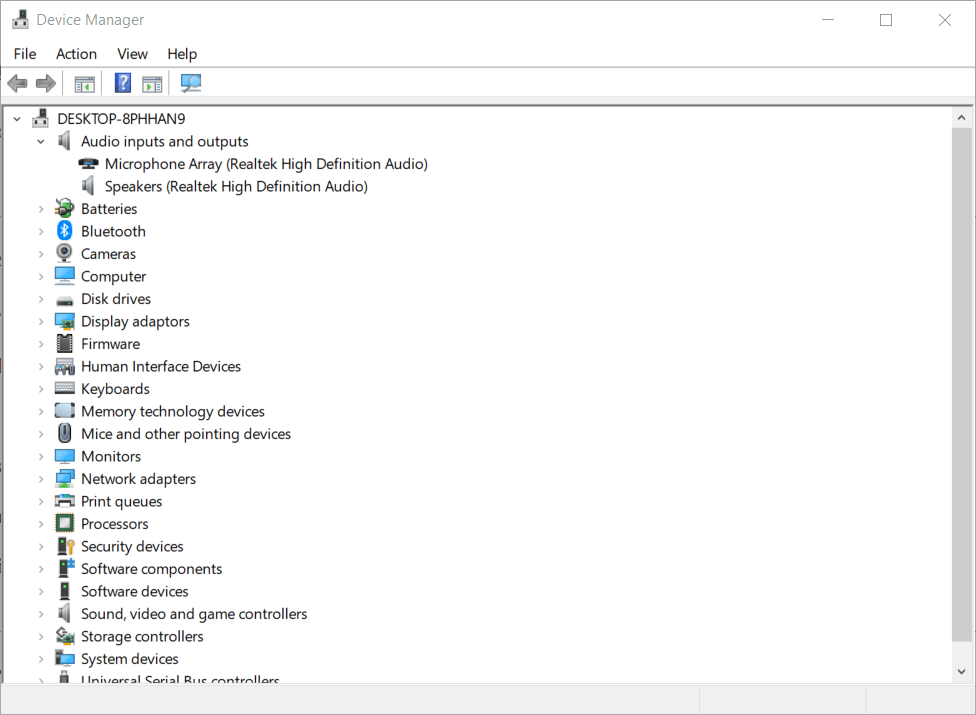
- Двічі клацніть Аудіовходи та виходи, щоб розширити пристрої для цієї категорії.
- Клацніть правою кнопкою миші мікрофон, перерахований там, і виберіть Видаліть пристрій.
- Перезапустіть Windows після видалення драйвера для мікрофона.
- Після перезапуску Windows запустить службу встановлення, щоб перевстановити драйвер мікрофона.
Крім того, ви можете використовувати спеціальний засіб оновлення та виправлення драйверів, наприклад DriverFix, оскільки цей метод набагато швидший, набагато надійніший і вимагає менше вводу від вашого імені.

Завантажте та встановіть його просто, дайте йому запуститися, і він сам сканує ваше обладнання на наявність старих, зламаних або відсутніх драйверів.
Потім він встановить їх для вас, і все, що вам потрібно зробити, - це закінчити, перезавантаживши ПК.

DriverFix
Старі, пошкоджені або відсутні драйвери мікрофонів є корінням більшості проблем, пов’язаних з пристроями. Виправте їх сьогодні за допомогою DriverFix!
Відвідайте веб-сайт
2. Запустіть засіб вирішення проблем із записом звуку
- Натисніть Почніть
- Тип усунення несправностей в Друкуйте тут до вікна пошуку.
- Клацніть Налаштування усунення несправностей в утиліті пошуку відкрити Налаштування як на знімку безпосередньо нижче.
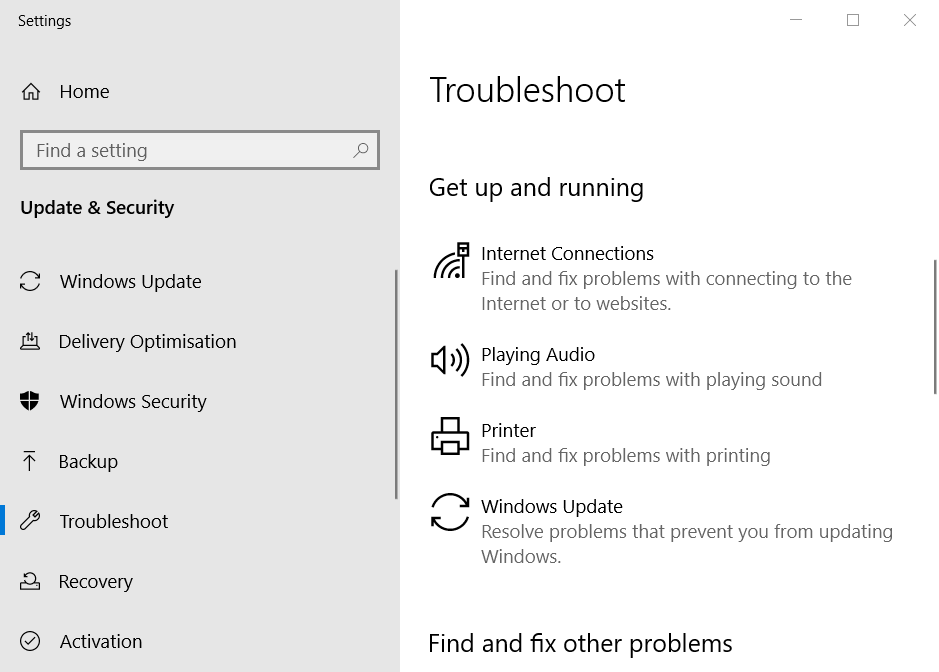
- Виберіть Засіб усунення несправностей звуку у Налаштуваннях та клацніть на Запустіть засіб усунення несправностей кнопку.
- Потім виберіть Мікрофон варіант.
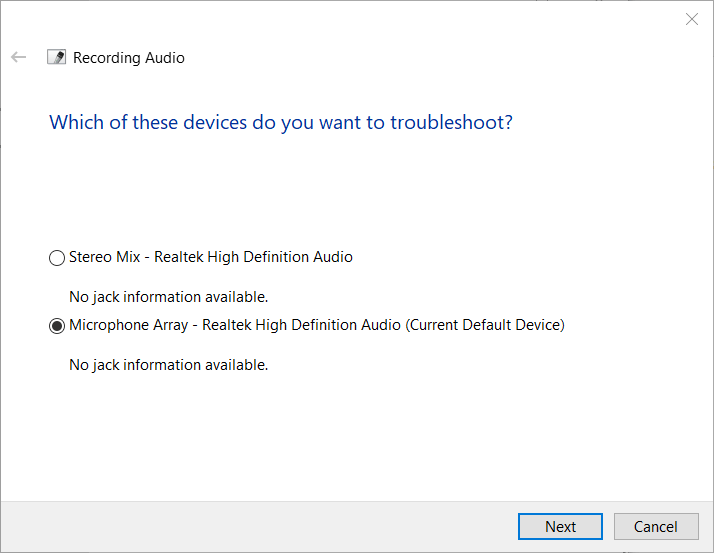
- Клацніть на Далі кнопку.
- Клацніть Застосувати виправлення якщо засіб усунення несправностей забезпечує вирішення.
3. Ввімкнути Дозволити програмам доступ до вашого мікрофона
- Для цього відкрийте вікно пошуку Windows.
- Введіть мікрофон як ключове слово пошуку.
- Клацніть Налаштування конфіденційності мікрофона щоб відкрити вікно на знімку безпосередньо внизу.
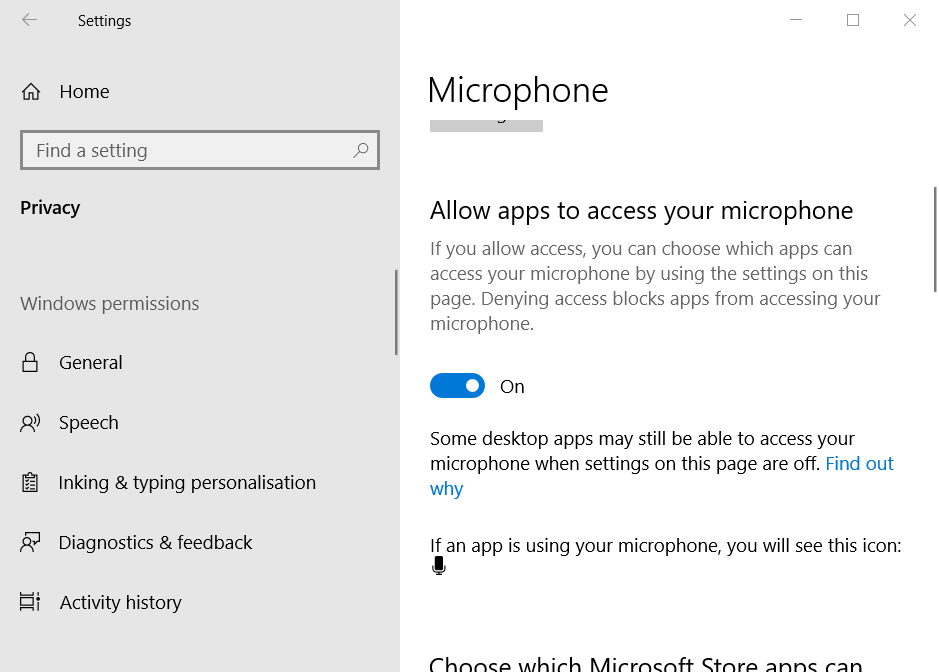
- Переключити Дозволити програмам доступ до вашого мікрофона параметр увімкнено, якщо його вимкнено.
- Після цього перезапустіть Windows.
Увімкнення Дозволити програмам доступ до вашого мікрофона налаштування - одне з найбільш широко підтверджених виправлень для Майстру не вдалося запустити мікрофон помилка.
4. Перевірте, чи мікрофон увімкнено
- Для цього клацніть правою кнопкою миші Доповідачі і виберіть Відкрийте налаштування звуку.
- Прокрутіть униз до Пов'язані налаштування.
- Клацніть Звук Панель управління щоб відкрити вікно Звук.
- Виберіть вкладку Запис, показану безпосередньо нижче.
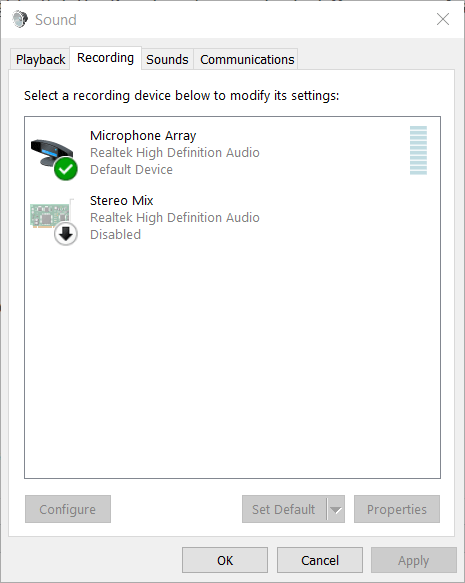
- Клацніть правою кнопкою миші потрібний увімкнений мікрофон і виберіть Увімкнути.
- Натисніть кнопку Встановити за замовчуванням, щоб змінити вибраний мікрофон на стандартний.
- Клацніть на Подати заявку варіант.
- Клацніть гаразд для виходу із вікна Звук.
Багато користувачів підтвердили ці рішення для виправлення Майстру не вдалося запустити мікрофон помилка. З виправленою помилкою ви можете налаштувати свій мікрофон за допомогою Майстра налаштування мікрофона.
- Чи мій ПК має вбудований мікрофон?
Якщо на вашому комп'ютері є зовнішній або внутрішній мікрофон, це вказано в Запис на панелі керування.
 Проблеми все ще виникають?Виправте їх за допомогою цього інструменту:
Проблеми все ще виникають?Виправте їх за допомогою цього інструменту:
- Завантажте цей інструмент відновлення ПК оцінено Чудово на TrustPilot.com (завантаження починається на цій сторінці).
- Клацніть Почніть сканування знайти проблеми з Windows, які можуть спричинити проблеми з ПК.
- Клацніть Відремонтувати все виправити проблеми із запатентованими технологіями (Ексклюзивна знижка для наших читачів).
Restoro завантажив 0 читачів цього місяця.
Питання що часто задаються
Так, поки ваш пристрій має мікрофон, Windows 10 також матиме для цього необхідний драйвер. Однак вбудований мікрофон не можна порівняти професійні мікрофони за якістю.
Якщо на вашому комп'ютері є зовнішній або внутрішній мікрофон, це вказано в Запис на панелі керування.
Так, багато Програми VoIP які мають веб-клієнти, працюватимуть лише в тому випадку, якщо ви дозволите своєму браузеру отримати доступ до вашого мікрофона.


